-
Docker-Swarm速成
节点管理
更多高级操作:
创建一个新的 Manager Node
使用
docker swarm init命令创建一个 Manager Node.--advertise-addr参数将 Manager Node 监听的IP设置为:192.168.99.100.注意,使用
--advertise-addr默认监听的端口为2377swarm 中的其他 Node 必须能访问 Manager Node 的 IP.
输出包括将新节点加入 swarm 的命令。根据
--token标志的值,节点将作为Master或Worker加入。docker swarm init --advertise-addr ManagerIP地址- 1
例:
root@u2004:/home/ubuntu# docker swarm init --advertise-addr 192.168.1.80 Swarm initialized: current node (9nxycsrinzgh5bgqwfus2ia8r) is now a manager. To add a worker to this swarm, run the following command: docker swarm join --token SWMTKN-1-5qv7t73fvawvh795ckh3nxl9vnyo2hwwsqnnjwqyav3spj7ufu-1i7wir7oc3g9fh7yidg19i8p5 192.168.1.80:2377 To add a manager to this swarm, run 'docker swarm join-token manager' and follow the instructions.- 1
- 2
- 3
- 4
- 5
- 6
- 7
- 8
docker swarm join-token manager命令用于获取添加新的 Manager Node 的命令参数docker swarm join-token worker命令用于获取添加新的 Worker Node 的命令参数在生产环境 Manager Node 不推荐运行任何容器实例,但是 Swarm 调度器会分配给Manager Node,
因此我们可以通过 禁用节点 告诉 Swarm 调度器不要分配给 Manager Node 任何容器实例。
查看 swarm 当前状态
docker info- 1
例:
root@u2004:/home/ubuntu# docker info Client: Context: default Debug Mode: false Plugins: app: Docker App (Docker Inc., v0.9.1-beta3) buildx: Build with BuildKit (Docker Inc., v0.6.3-docker) scan: Docker Scan (Docker Inc., v0.9.0) Server: .... Swarm: active NodeID: 9nxycsrinzgh5bgqwfus2ia8r Is Manager: true ClusterID: lu8frg6np6dmqf3bjr7jyl628 Managers: 1 Nodes: 1 Default Address Pool: 10.0.0.0/8 SubnetSize: 24 Data Path Port: 4789 Orchestration: Task History Retention Limit: 5 Raft: Snapshot Interval: 10000 Number of Old Snapshots to Retain: 0 Heartbeat Tick: 1 Election Tick: 10 Dispatcher: Heartbeat Period: 5 seconds CA Configuration: Expiry Duration: 3 months Force Rotate: 0 Autolock Managers: false Root Rotation In Progress: false Node Address: 192.168.1.80 Manager Addresses: 192.168.1.80:2377 ...- 1
- 2
- 3
- 4
- 5
- 6
- 7
- 8
- 9
- 10
- 11
- 12
- 13
- 14
- 15
- 16
- 17
- 18
- 19
- 20
- 21
- 22
- 23
- 24
- 25
- 26
- 27
- 28
- 29
- 30
- 31
- 32
- 33
- 34
- 35
- 36
- 37
- 38
查看节点列表
使用以下命令查看节点列表,节点
ID旁边的*表示你当前已经连接到此节点docker node ls- 1
例:
root@u2004:/home/ubuntu# docker node ls ID HOSTNAME STATUS AVAILABILITY MANAGER STATUS ENGINE VERSION 9nxycsrinzgh5bgqwfus2ia8r * u2004 Ready Active Leader 20.10.11- 1
- 2
- 3
查看节点详细信息
使用以下命令查看节点的详情:
docker node inspect --pretty 节点名称- 1
添加新的 Manager Node 到集群
在另一台机器运行
docker swarm join命令加入已存在的集群中root@u2004:/home/ubuntu# docker swarm join-token manager To add a manager to this swarm, run the following command: docker swarm join --token SWMTKN-1-5qv7t73fvawvh795ckh3nxl9vnyo2hwwsqnnjwqyav3spj7ufu-ca1v0jiu9xwb6o20dqqajl4n1 192.168.1.80:2377- 1
- 2
- 3
- 4
Manager Node 必须是单数(Raft),生产环境推荐3台或5台作为 Manager Node
docker swarm join-token manager命令用于获取添加新的 Manager Node 的命令参数添加新的 Worker Node 到集群
在另一台机器运行
docker swarm join命令加入已存在的集群中docker swarm join --token SWMTKN-1-5qv7t73fvawvh795ckh3nxl9vnyo2hwwsqnnjwqyav3spj7ufu-1i7wir7oc3g9fh7yidg19i8p5 192.168.1.80:2377- 1
docker swarm join-token worker命令用于获取添加新的 Worker Node 的命令参数禁用节点
在某些情况下我们想要将某个节点禁用或将节点中运行的容器清空,使用以下命令即可实现:
docker node update --availability drain 节点名称- 1
被禁用的节点仍然存在集群中,只是不会被swarm调度运行容器实例
启用节点
禁用节点后使用以下命令即可启用节点:
docker node update --availability active 节点名称- 1
更新节点
更新节点
docker node update --label-add foo --label-add bar=baz 节点名称- 1
服务管理
更多高级操作:
https://docs.docker.com/engine/reference/commandline/service/
https://docs.docker.com/compose/compose-file/compose-file-v3/#placement
运行服务
连接到 Manager Node,使用
docker service create命令创建服务.例:
docker service create --replicas 1 --name helloworld alpine ping docker.com- 1
--name指定服务名称为helloworld--replicas指定服务运行实例数量为1- 参数
alpine表示运行的镜像为Alpine Linux - 参数
ping docker.com表示在容器中执行的命令
查看运行的服务
在 Manager Node 运行此命令查看正在运行的服务列表:
docker service ls- 1
例:
root@u2004:/home/ubuntu# docker service ls ID NAME MODE REPLICAS IMAGE PORTS jkj80hnr73rn helloworld replicated 1/1 alpine:latest- 1
- 2
- 3
查看服务的详细信息
在 Manager Node 运行此命令查看服务的运行详情:
docker service inspect --pretty 服务名称- 1
参数
--pretty表示返回格式化后的详细信息,不加这个参数则打印JSON格式的信息查看服务运行在那些节点
在 Manager Node 使用此命令查看服务都在那些节点运行:
docker service ps 服务名称- 1
docker-swarm 中的服务实例由 swarm 调度。因此有部分服务的实例运行在 Manager Node 是正常表现。
伸缩服务
docker-swarm 支持对服务实例进行动态伸缩,使用以下命令即可实现:
docker service scale 服务名称=实例数量(最少为1)- 1
例:
root@u2004:/home/ubuntu# docker service scale helloworld=2 helloworld scaled to 2 overall progress: 2 out of 2 tasks 1/2: running [==================================================>] 2/2: running [==================================================>] verify: Service converged- 1
- 2
- 3
- 4
- 5
- 6
删除服务
在 Manager Node 使用以下命令删除服务:
docker service rm 服务名称- 1
注意,因为是集群的原因,集群中的Node将会存在延迟的情况,想确认服务是否被删除成功请使用
docker service ls查看滚动更新服务
创建服务
进入 Manager Node 创建一个redis服务用于演示滚动更新:
docker service create \ --replicas 3 \ --name redis \ --update-delay 10s \ redis:3.0.6- 1
- 2
- 3
- 4
- 5
--update-dely表示更新服务或服务集之间的时间延迟:1h10m3s,表示延迟1小时10分钟3秒。调度器默认一次更新一个任务,可以通过
--update-parallelism参数配置调度器同时更新服务数量。默认情况下,当单个服务更新返回状态为
RUNNING,调度器会让另一个服务更新,直到所有服务都更新完成。如果在更新期间某个服务返回
FAILED,调度器会暂停更新,可以通过--update-failure-action参数配置控制当服务更新发生错误时的行为。检查服务状态
docker service inspect --pretty redis- 1
更新服务
docker service update --image redis:3.0.7 redis- 1
默认情况下,调度器将按以下方式更新服务:
- 停止一个服务
- 更新已停止的服务
- 启动已更新的服务
- 如果更新的服务返回
RUNNING,等待指定的延迟时间后开始更新下一个服务 - 如果更新期间某个服务返回
FAILED,则暂停服务更新
重新启动暂停的服务更新
docker service update redis- 1
为了避免重复某些失败的更新,可以重新指定更新参数
查看服务的滚动更新
docker service ps redis- 1
在swarm更新完成所有服务之前,你可以看到一些服务的镜像为
redis:3.0.6,另一些为redis:3.0.7路由网格
docker swarm支持路由网格。路由网格让处于swarm集群中的任意一个节点都可以作为被访问的入口,即使此节点没有运行任何服务。
要在 swarm 集群中使用使用路由网格,首先需要开启加入swarm集群的节点的以下端口:
7946:容器网络发现4789:容器网络入口
其次需要将节点服务实例的端口公开,使服务可以被外部访问(例如使用nginx做负载均衡)
服务原理
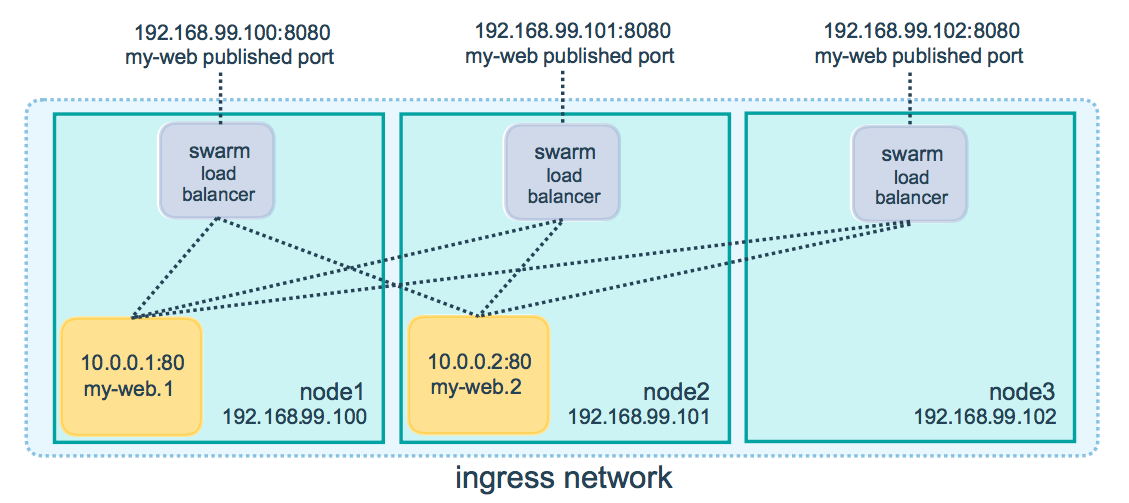
创建服务时公开端口
docker service create \ --name <SERVICE-NAME> \ --publish published=<PUBLISHED-PORT>,target=<CONTAINER-PORT> \ <IMAGE>- 1
- 2
- 3
- 4
--publish与-p效果相同,其中--published值为公布的端口,target值为容器内部监听的端口。现在推荐使用
--publish的写法更新现有服务的公开端口
docker service update \ --publish-add published=<PUBLISHED-PORT>,target=<CONTAINER-PORT> \ <SERVICE>- 1
- 2
- 3
查看服务发布的端口
docker service inspect --format="{{json .Endpoint.Spec.Ports}}" 服务名称- 1
只公开TCP或UDP端口
默认情况下公开端口都是 TCP 端口,你可以通过参数配置公开端口的类型:
仅TCP
docker service create --name dns-cache \ --publish published=53,target=53 \ dns-cache- 1
- 2
- 3
或
docker service create --name dns-cache \ -p 53:53 \ dns-cache- 1
- 2
- 3
仅UDP
docker service create --name dns-cache \ --publish published=53,target=53,protocol=udp \ dns-cache- 1
- 2
- 3
或
docker service create --name dns-cache \ -p 53:53/udp \ dns-cache- 1
- 2
- 3
TCP+UDP
docker service create --name dns-cache \ --publish published=53,target=53 \ --publish published=53,target=53,protocol=udp \ dns-cache- 1
- 2
- 3
- 4
或
docker service create --name dns-cache \ -p 53:53 \ -p 53:53/udp \ dns-cache- 1
- 2
- 3
- 4
绕过路由网格
要绕过 swarm 集群的路由网格,需要使用
--publish参数设置mode值为host。下面的命令使用
host模式创建全局服务并绕过路由网格:docker service create --name dns-cache \ --publish published=53,target=53,protocol=udp,mode=host \ --mode global \ dns-cache- 1
- 2
- 3
- 4
绕过路由网格后的注意事项:
- 如果你访问未运行服务的节点,则无法访问此服务
- 如果你希望在每个节点运行多个服务,就不能指定静态的端口。要么就允许docker随机分配一个公开端口(通过置空
published参数的值实现)
配置管理
普通配置
https://docs.docker.com/engine/swarm/configs/
加密配置
https://docs.docker.com/engine/swarm/secrets/
锁定集群
https://docs.docker.com/engine/swarm/swarm_manager_locking/
默认情况下,swarm manager 使用的 Raft 日志在磁盘上是加密的。这种静态加密保护您的服务配置和数据免受攻击者访问加密的 Raft 日志。引入此功能的原因之一是支持Docker 机密功能。
当 Docker 重新启动时,用于加密 swarm 节点之间通信的 TLS 密钥和用于加密和解密磁盘上的 Raft 日志的密钥都被加载到每个管理器节点的内存中。Docker 有能力保护双向 TLS 加密密钥和用于加密和解密 Raft 静态日志的密钥,允许您拥有这些密钥并要求手动解锁您的管理器。此功能称为自动锁定。
当 Docker 重新启动时,您必须先 解锁 swarm,使用 Docker 在 swarm 被锁定时生成的*密钥加密密钥。*您可以随时轮换此密钥加密密钥。
注意:当新节点加入 swarm 时,您不需要解锁 swarm,因为密钥通过双向 TLS 传播给它。
在生产环境使用swarm集群的注意事项
swarm集群的管理
https://docs.docker.com/engine/swarm/admin_guide/
swarm集群如何使用 docker-componse.yml 部署容器
如何操作
https://docs.docker.com/engine/swarm/stack-deploy/
docker stack 命令
https://docs.docker.com/engine/reference/commandline/stack/
如何编写支持 swarm 的 docker-componse.yml
https://docs.docker.com/compose/compose-file/compose-file-v3/
version: "3.9" services: db: image: redis:3.0.5 deploy: replicas: 6 # 启动实例数量 placement: # 配置容器实例位置------------ max_replicas_per_node: 2 # 每个节点最多运行容器实例数量 constraints: # 将容器分配到匹配标签的节点运行 - "node.role==manager" - "engine.labels.operatingsystem==ubuntu 18.04" preferences: # 将任务平均分配到不同类别的节点上 - spread: node.labels.zone resources: # 资源限制------------ limits: # 占用上限 cpus: '0.50' memory: 50M reservations: # 启动占用 cpus: '0.25' memory: 20M restart_policy: # 重启策略------------ condition: on-failure # 发生失败时 delay: 5s # 重启时间间隔 max_attempts: 3 #最大尝试次数 window: 120s # 判断是否重启成功的等待时长 update_config: # 滚动更新的配置------------ parallelism: 2 # 同时更新的数量 delay: 10s # 每次更新间隔时间 monitor: 5s # 每次更新监控失败持续的时长 failure_action: 'pause' # 滚动更新出现错误时执行的操作: continue/rollback/pause max_failure_ratio: # 允许的更新失败率 order: stop-first # 更新顺序 stop-first(旧任务在启动新任务之前停止)或start-first(新任务首先启动,运行中的任务会出现短暂重叠) rollback_config: # 更新失败如何回滚------------ parallelism: 2 # 每次回滚的数量,如果为0则全部回滚 delay: 10s # 每次回滚间隔时间 monitor: 5s # 每次更新监控失败持续的时长 failure_action: 'pause' # 回滚出现错误时执行的操作: continue/rollback/pause max_failure_ratio: # 允许的回滚失败率,默认为0 order: stop-first # 回滚顺序 stop-first(旧任务在启动新任务之前停止)或start-first(新任务首先启动,运行中的任务会出现短暂重叠)- 1
- 2
- 3
- 4
- 5
- 6
- 7
- 8
- 9
- 10
- 11
- 12
- 13
- 14
- 15
- 16
- 17
- 18
- 19
- 20
- 21
- 22
- 23
- 24
- 25
- 26
- 27
- 28
- 29
- 30
- 31
- 32
- 33
- 34
- 35
- 36
- 37
- 38
- 39
docker-stack 不支持的docker-compose配置
-
相关阅读:
c语言按位与,按位或,按位异或,按位取反
Markdown还能这么玩?这款开源神器绝了!
【C/C++】宏定义中的#和##
2017年亚太杯APMCM数学建模大赛B题喷雾轨迹规划问题求解全过程文档及程序
spring+redis docker
Linux下安装MySQL你又踩过多少坑【宇宙最全教程】
【云原生】多网络情况下,Kafka客户端如何选择合适的网络发起请求
Codeforces Round #818 (Div. 2) D - Madoka and The Corruption Scheme
StarRocks 支持 Apache Hudi 原理解
http和https分别是什么?
- 原文地址:https://blog.csdn.net/hyx1229/article/details/125485503
